会声会影X9如何剪切视频?对此分享吧小编特意为大家带来了会声会影X9剪切视频的具体操作方法介绍,不清楚的小伙伴们快来关注吧,希望能帮助到大家。
方法介绍
我们先双击打开绘声绘影软件
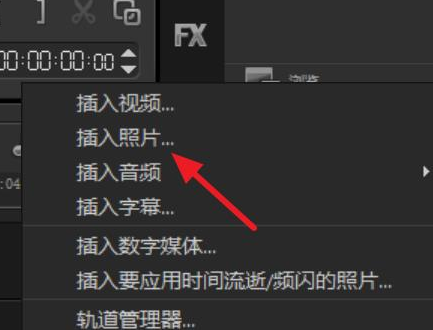
然后我们在第一条视频轨中,鼠标右键,选择插入你要更改的视频文件。
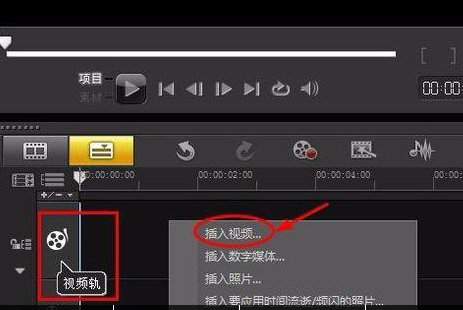
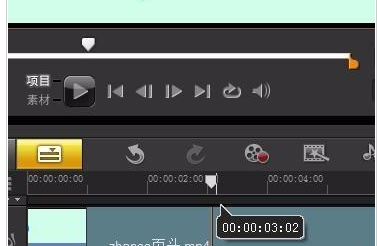
接着我们在视频下方找到像一个剪切的图标准备进行剪切分割,如图。
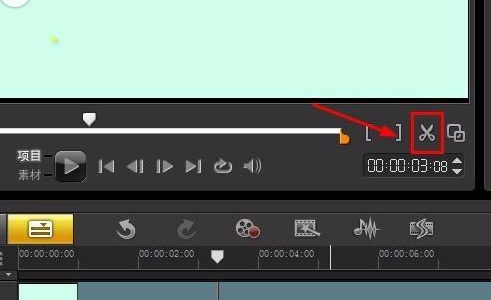
选择不需要的视频部分在点击右键选择删除。
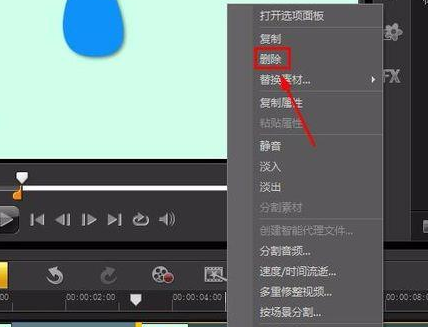
这样就只剩下你所需要的部分了,用绘声绘影剪切视频就是这么简单。
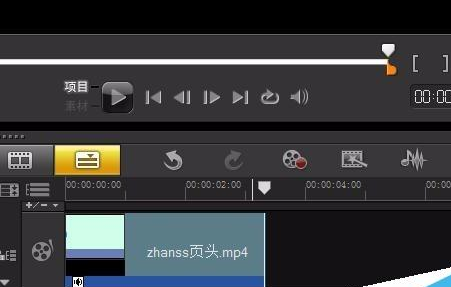
最后一步就是分享,创建视频,导出你所需要的格式,完结。
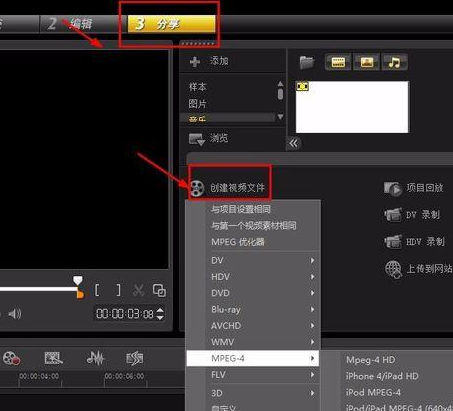
会声会影相关攻略推荐:
以上就是小编为大家带来的会声会影X9剪切视频的具体操作方法介绍,想了解更多系统软件教程,欢迎收藏分享吧下载站!

















